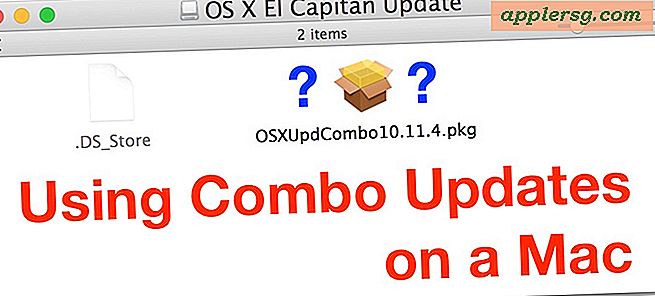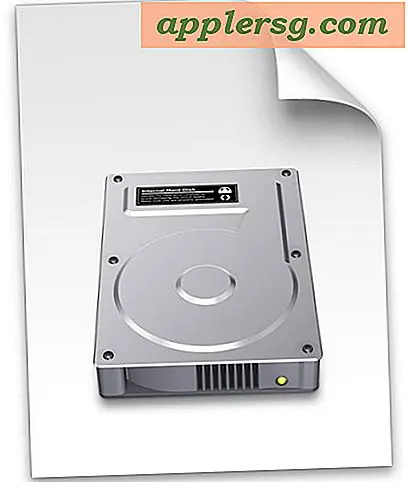Hvordan importere bilder fra skanneren
En skanner er en ekstern datamaskinenhet som lar brukerne lage digitale kopier av harddokument på få sekunder. Det er som en kopimaskin som kopierer filen til datamaskinen din i stedet for et stykke papir. Hver skanner leveres med sin egen programvare som hjelper deg med å administrere skannede dokumenter eller bilder. Noen mennesker liker å redigere bilder når de er skannet på datamaskinen. Det er en god ide å importere de skannede bildene til et redigeringsprogram, som Adobe Photoshop, slik at du kan redigere dem før du lagrer dem.
Trinn 1
Forsikre deg om at skanneren er riktig koblet til datamaskinen og slått på. Hvis du har en alt-i-ett-skriver / skannerenhet, vil enheten sannsynligvis være koblet til en av de serielle portene på baksiden av datatårnet. Forsikre deg også om at strømadapteren er koblet til veggen. Hvis du har en frittstående skanner, blir den enten koblet til USB-porten eller en seriell port på datatårnet. Så lenge skanneren slås på og blir oppdaget av datamaskinen din, er du klar.
Steg 2
Slå på skanneren.
Trinn 3
Åpne Adobe Photoshop.
Trinn 4
Klikk på "File".
Trinn 5
Rull ned til "Importer" og velg deretter "WIA-støtte."
Trinn 6
Velg en mappe der du vil lagre de importerte bildene, og klikk deretter "Start".
Trinn 7
Velg alternativet "Åpne ervervede bilder i Photoshop" hvis du vil åpne bildene dine når de er importert. Hvis du importerer mange bilder, kan det være lurt å fjerne merket for dette alternativet, da det vil redusere prosessen og fylle dataskjermen.
Trinn 8
Velg alternativet "Unik undermappe" hvis du vil lagre de importerte bildene i en mappe med gjeldende dato.
Trinn 9
Velg skannerenheten din fra listen over enheter. Hvis skanneren ikke er oppført, er den ikke riktig koblet til datamaskinen.
Trinn 10
Velg hvilken type bilde du vil skanne. Det er fire alternativer: Fargebilde, gråtonebilde, svart-hvitt-bilde eller tekst, og juster kvaliteten på det skannede bildet. Det siste alternativet lar deg tilpasse bildeinnstillingene dine helt.
Klikk "Forhåndsvisning" for å se skanningen, og trykk deretter "Skann" for å importere bildene dine. De importerte bildene lagres i ".BMP" -format.